Twitch配信者から聞いた!Twitchリスナーとオンラインサロンのように活用できるDiscord連携方法を紹介!

Twitchの配信を視聴していると「専用Discordサーバーはこちら」と誘導している配信者をよく見ます。
YouTubeのようなサブスクによる収益化が得られますが、TwitchにはYouTubeのような「コミュニティ」設定がありません。
そこで多くのTwitch配信者は、専用Discordチャンネルを用意しているのです。
今回はオンラインサロン感覚で運用できる「サブスク限定チャンネル」の設定も含めて解説していきます。

目 次
【準備編】DiscordとTwitchの連携
DiscordとTwitchの連携は、Discord側で設定できます。
具体的には以下のステップで連携させます。
①アカウント設定を開く
②「接続」をクリックする
③Twitchアカウントのログイン情報を入力する
上記のステップで進めば、Twitchで配信している配信者のサブスクに加入していて、配信者側で連携していれば、ワンクリックでリスナー(視聴者)を誘導できるのです。
サブスクに加入していない方でも、招待リンクからの誘導もできます。
しかし、後述するサブスク限定チャンネルの設定をして、オンラインサロン感覚で活用するなら、DiscordとTwitchの連携が必須です。
【主催設定】サブスク加入者限定のサーバー作成方法
Twitchのサブスクは、月額最低600円からサブスク限定のサービスを展開できます。
たとえばサブスク加入者限定のスタンプを使えるよう設定したり、サブスク限定配信を開けるようになります。
サブスクに加入しているリスナーに、特別感を演出するためにDiscordで「サブスク加入者限定」のチャンネルを設定できるのです。
具体的には、以下のステップで作成できます。
①サーバー設定画面を開く
②「連携サービス」からDiscordとTwitchを連携させる
連携が完了すると「このアカウントを同期」にチェックを入れれば設定完了です。
DiscordとTwitchの連携における便利機能
DiscordとTwitchを連携して、サブスク加入者限定のチャンネルを設定するだけでなく、便利機能を設定するのがおすすめです。
なぜなら、リスナーがサブスクの加入を辞めた際、自動でチャンネルの閲覧ができないよう設定できるからです。
- 登録者情報の記入
- 購読期限切れの設定
- 猶予期間の設定
- Twitchスタンプの設定
- 配信通知の設定
上記の便利機能を順番に解説していきます。
登録者情報の記入
登録者情報の記入は「ロール」と呼ばれるグループ設定と確認ができます。
筆者が1人のリスナーとして配信者のDiscordに入っているのを一例で紹介すると、MBTI診断の結果をロールに設定している方がいます。
当然、性格診断テストの結果を不特定多数のリスナーに共有する話になるので「強制しない」を約束事として運営していると聞きました。
購読期限切れの設定
購読期限切れは、サブスクの継続を辞めたリスナーを「サブスク加入者限定チャンネル」を完全に閲覧できなくするような設定ができます。
具体的には「ロールの削除」と「キック」のどちらかを選択します。
「ロールの削除」はサーバー自体は残りますが、サブスク限定チャンネルの閲覧ができなくする設定です。
一方で「キック」はいわば追放扱いになってしまいます。
個別のチャンネルではなく、サーバーからの追放扱いになるので、LINEグループから削除されるような感覚になってしまうでしょう。
猶予期間の設定
猶予期間は、サブスクの継続期間が切れてしまったリスナーへの対応です。
リスナー側は継続を辞めたつもりがなかったとしても、継続処理ができずに期限が切れるケースが考えられます。
トラブル防止の観点から、猶予期間が設定できるのです。
・1日
・3日
・7日
・14日
・30日
上記期間のいずれかで設定できます。
Twitchスタンプの設定
サブスクに加入しているリスナーに対して、配信外であるDiscord上でのコミュニケーションでもTwitchスタンプができます。
Twitchスタンプを使えるように設定しておくと、他のDiscordサーバーでも使えます。
独自性のあるTwitchスタンプを準備しておけば、一種の宣伝活動にもなるでしょう。
筆者自身もサブスクに加入している配信者がいて、リアクションの一環としてTwitchスタンプを送ると「そのスタンプ可愛い(カッコいい)」などの声が来ます。
Twitchスタンプの作成や設定方法は「【配信初心者必見】Twitchスタンプを作成する流れや費用相場を調べてみた」で解説しているので、参考にしてください。
配信通知の設定
配信通知の設定は、サブスク加入者を含めたサーバーに加入しているすべてのリスナーに配信通知を送れます。
毎回手動で配信通知を送れはしますが、どうしても手間がかかってしまいます。
そこでおすすめなのが「Streamcord」です。
配信通知専用のチャンネルを用意しておけば、情報が混在しなくなります。
しかし、中には「通知が頻繁になるのは困る」と思うリスナーもいます。
そこで「Carl-bot」を導入すれば、配信通知を希望するリスナーにだけ通知を届けられるのです。
サブスク限定チャンネルの作成方法
DiscordでTwitchにサブスク加入している方向けの限定チャンネルを作成するには、以下のステップで作成します。
①+マークからチャンネルを作成する
②任意のチャンネル名を記入する
③テキストもしくはボイスチャンネルを選択する
④プライベートチャンネルにチェックを入れる
⑤プライベート設定画面から「Twitch Subscriber」にチェックを入れる
ほかにもティア1からティア3まで、サブスクするいわば課金額に応じたチャンネル分けもできます。
サブスク限定チャンネル作成時の注意点
サブスク限定チャンネルは、自分でサブスクしたいと思った方だけを入れられるわけではありません。
Twitchには、リスナーが特定の誰か(またはランダム)に1ヶ月限定のサブスクギフトを送れる機能があります。
つまり、サブスクギフトを受け取ったリスナーもサブスク限定チャンネルに入れてしまうのです。
「3ヶ月加入者限定」のような設定はできないので注意しましょう。
まとめ
今回はTwitchで配信していたり配信しようと考えていたりする方に向けて、Discordと連携させる便利機能を紹介しました。
Twitchのサブスクは安くても600円ですが「自分のためにお金を使ってもらっているからには」と、つい考えてしまうでしょう。
何か限定感を演出するためにも、サブスク限定チャンネルを設定しておくのがおすすめです。
\こちらもおすすめ/
▼現役Twitch配信者から聞いた!Twitchのチャンネルポイントで何ができるのか
▼Twitchプロフィールで差別化を図るには?独自性ある概要欄を設定するパネルの作成方法を紹介
▼【配信初心者必見】Twitchスタンプを作成する流れや費用相場を調べてみた

\インフルエンサーマーケティングに興味がある方へ/
【インフルエンサーマーケティング】月額5万円~PR依頼し放題!圧倒的コスパの『トリドリマーケティング』初月半額+1万円キャッシュバック
















 このライターの記事
このライターの記事




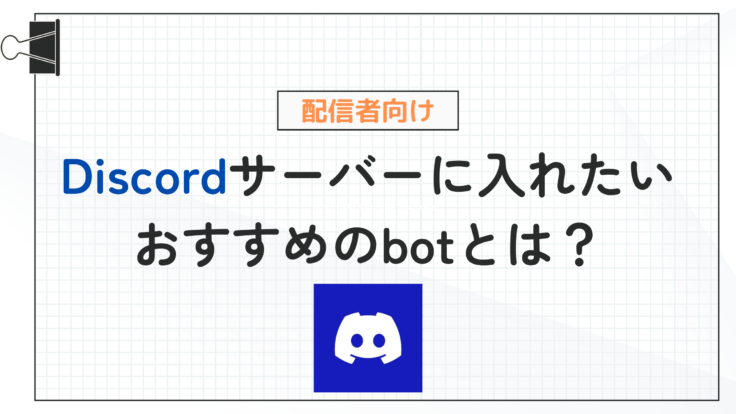
 カテゴリ一覧
カテゴリ一覧 ランキング
ランキング タグ一覧
タグ一覧

